iPhone XS Max手机图片怎样用电脑打开
如何将iphone照片导入电脑,小编告诉你如何将iphone照片导入电脑
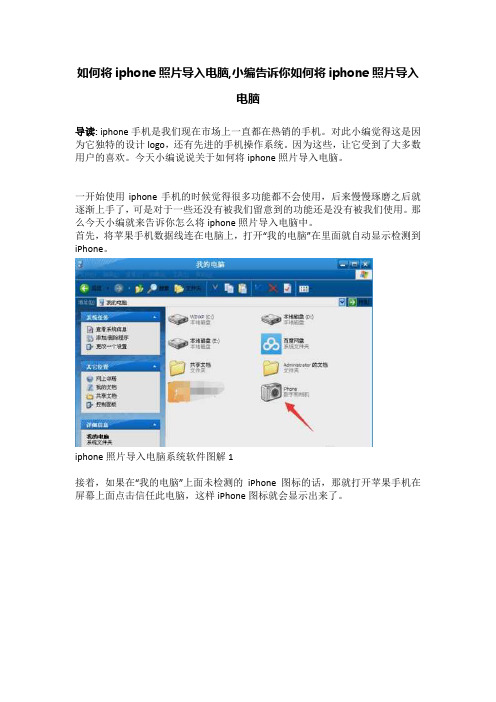
如何将iphone照片导入电脑,小编告诉你如何将iphone照片导入电脑导读: iphone手机是我们现在市场上一直都在热销的手机。
对此小编觉得这是因为它独特的设计logo,还有先进的手机操作系统。
因为这些,让它受到了大多数用户的喜欢。
今天小编说说关于如何将iphone照片导入电脑。
一开始使用iphone手机的时候觉得很多功能都不会使用,后来慢慢琢磨之后就逐渐上手了,可是对于一些还没有被我们留意到的功能还是没有被我们使用。
那么今天小编就来告诉你怎么将iphone照片导入电脑中。
首先,将苹果手机数据线连在电脑上,打开“我的电脑”在里面就自动显示检测到iPhone。
iphone照片导入电脑系统软件图解1接着,如果在“我的电脑”上面未检测的iPhone图标的话,那就打开苹果手机在屏幕上面点击信任此电脑,这样iPhone图标就会显示出来了。
iphone照片导入电脑系统软件图解2下一步,接下来打开电脑中显示iPhone图标,然后点击鼠标右键选择获取图片。
iphone系统软件图解3然后点击下一步。
iphone照片导入电脑系统软件图解4然后,选择要复制到电脑中的照片,在方框里面选择打上勾就可以复制,不想复制过去的就不要在方框里面打勾。
然后进入下一步。
照片导入电脑系统软件图解5再然后,为了方便以后自己查找文件,设置输入保存手机照片文件夹的名称,(注意:在复制后,想将照片从手机中删除,可以在方框里打勾。
不想删除的话就不要在方框里打勾。
)iphone连接电脑系统软件图解6iphone连接电脑系统软件图解7接着选择点“什么都不做。
我已处理完这些照片”,进入下一步点完成即可。
照片导入电脑系统软件图解8iphone连接电脑系统软件图解9最后,完成后就可以打开电脑,在刚才命名好文件夹名称里看到刚才从手机中传过去的照片了。
iphone连接电脑系统软件图解10。
怎样把照片和视频拷到电脑上(苹果手机新手教程)

怎样把照⽚和视频拷到电脑上(苹果⼿机新⼿教程) 怎样把照⽚和视频拷到电脑上? ⼀、未越狱⽅法: 1.将 iPhone 连接到电脑。
2.Mac ⽤户:在电脑上的 iPhoto 或其他⽀持的照⽚应⽤程序中.迭择您想要的照⽚并点按“导⼊”或“下载”按钮。
3.PC ⽤户:可在“我的电脑”中,点击 iPhone ⼿机图标,选择照⽚⽂件夹中的图⽚,复制到电脑中。
或使⽤ iTunes 的同步功能,将视频图⽚备份到 iTunes 中,恢复时使⽤ iTunes 还原备份即可。
⼆、越狱⽅法: 1.下载 iFunBox 等第三⽅⼯具。
2.将 iPhone 连接到电脑。
3.打开 iFunBox,从内置相机列表中,选择需要备份到电脑上的图⽚或视频,导出到电脑上。
怎样打电话? 1. ⾸先点击主屏幕上的“电话”按键。
2. 选择 “个⼈收藏”、“通讯录”、“最近通话”电⼦邮件、短信或iPhone 内⼏乎任何位置中的电话号码,进⾏拨打电话。
或者轻按“拨号键盘”来⼿动拨号。
若要将来电静⾳,请按下⼿机右上⾓的开 / 关按钮⼀次,或者将⼿机左侧最上⾯的静⾳键调⾄静⾳模式。
若要拒接来电,请按下开 / 关按钮两次。
3.若要在使⽤ iPhone ⽿机时接听电话,请按下中央按钮⼀次。
再次按下中央按钮可结束通话。
4.若⼿机内置 Siri 功能,⽤户还可以在任何界⾯长按 Home 键,语⾳说出需要拨打的电话号码。
5.通话过程中,⽤户可通过屏幕中央的选项,进⾏例如数字键⼊、FaceTime、免提等操作。
若要结束通话,则轻按屏幕上“结束”按钮。
怎样拍照录像? 在主屏幕上轻按“照⽚”可查看照⽚。
快速向右或向左滑动⼿指可翻看图像。
连按两次或者张开或合拢两个⼿指可进⾏缩放。
轻按⼀次可调出屏幕控制。
您可以编辑或改善照⽚、共享照⽚、打印照⽚以及进⾏其他操作。
如果您已在 iCloud 中启⽤了照⽚流功能,您所拍的新照⽚会⾃动推送到其他所有设备。
iPhone默认的heic格式在电脑上打开教程

科技在不断发展,每一个大跨越都是人类智慧的结晶,说到科技,每个人每天都离不开手机,如今手机的功能也越来越齐全,但是在使用的过程中仍然会有一些小问题,比如刚升级的iOS12,系统的改变也使得图片的格式不再是熟悉的jpg;而是heic格式,这种格式是在电脑上打不开的,那今天一起来看看解决方法吧!
使用工具:苹果heic图片转换器
1、说起为什么电脑打不开苹果iOS12的照片,其实是因为iOS12的系统改变了,而电脑和安卓的系统还是原来的,所以打不开。
2、在电脑上要打开这些照片并不难,可以通过转换器的辅助来实现,将照片的heic格式转换为电脑上有的jpg/bmp/png就可以打开了;
3、在电脑上运行[苹果HEIC图片转换器],使用方法比较简单,直接添加图片就好,可以单张也可以批量;
4、添加之后,就可以在电脑上看到这些图片的真面目,但是还没有转换,将图片的格式,大小和质量都修改好,包括储存位置;
5、最后点击“开始转换”就可以等待这些图片的新格式出炉了,转换过的图片格式都是电脑上可以直接打开并且可以分享到安卓手机上的。
以上是iPhone默认的heic格式在电脑上打开教程,是不是很简答的操作,希望可以帮助到你!。
iPhone手机和Windows电脑之间互传照片的方法-Flying

iPhone手机和Windows电脑之间批量互传照片的方法之前想用iTunes完成iPhone手机和Windows系统电脑之间照片的批量互传,发现下载的最新版iTunes (似乎是12.0以上) 怎么都找不到“照片”这个选项。
网上搜了很多,有些介绍的是老版的iTunes,有些虽然是介绍新版但按照操作还是找不到,经过很长时间的查阅和自己的摸索才找到了解决方法,和网上现有的说的不太一致。
这里把自己的方法写出来,希望能对其他人有一定参考意义。
首先说把电脑的照片批量传入iPhone。
下载最新版iTunes,截面如图1。
在图1(a)左侧列表中可以发现,音乐影片图书等等啥都有,唯独找不到“照片”这个选项,不知道设计者怎么想的。
但是图1(a)画圈地方可以看到一个小的手机图标,点击后界面变成图1(b)的样子,这时才出现“照片”选项。
(a)点击手机小图标之前(b)点击手机小图标之后图 1 新版iTunes界面之后点击“照片”选项,右侧界面变成图2和图3所示。
在“复制照片来源”中选择电脑的文件夹,再点击下方的同步(如图3),就可以将整个文件夹里的照片传送到iPhone中。
图 2 电脑向手机批量导入照片的过程图 3 电脑向手机批量导入照片的过程(续)最后说一下把iPhone手机中的照片批量导入到Windows电脑中,这个操作在iTunes中应该也有办法实现,但是我没去尝试,而是直接用数据线连接手机和电脑后,在新出现的手机盘符(类似优盘那样)上点击右键,会有一个导入图片和视频选项,通过这个选项可以把手机照片批量导入电脑中。
图 4 手机向电脑批量导入照片的方法但是有些人可能会出现手机和电脑连上数据线之后看不到盘符的情况,这里就不多讨论了,毕竟每个人的电脑情况可能都不一样,问题种类也非常繁多,建议多搜方法多尝试去解决问题。
Flying2017-06。
iPhoneX拍出来的照片怎么在电脑上查看

苹果最新系统是什么?没错,就是iOS12系统,而当苹果从iOS10系统升级到iOS11系统的用户发现电脑打不开图片;iOS12系统也是沿袭了iOS11系统的图片储存格式;拍出来的照片是heic格式,那iPhoneX拍出来的照片纸呢么在电脑上查看呢?
1、为什么电脑打不开?
我们都会经常遇到文件在另一个设备上打不开的情况,究其原因还是系统不兼容导致的,苹果更新系统后的图片电脑打不开也是这个原因,iOS11系统之后的都是heic格式;
2、怎么打开?
需要借助第三方图片转换器,将heic图片转换一下,只要是电脑兼容的图片格式就可以打开,
借助工具:苹果HEIC图片转换器
方法/步骤:如下
3、把传到电脑上的heic图片放到一个文件夹中,方便后面的批量转换,并且保证网络可以正常使用,网络是影响转换速度的一大因素;
4、打开图片转换器,可以批量添加图片,只需点击“添加图片”,然后Ctrl键批量选择即可,添加之后就可以预览图片;
5、随后是修改格式和画质,大小,一般图片转换器默认的就可以了,画质是最高清的,而图片格式也是经常使用的JPG,至于大小如果未登录只能选择50%以下哦!
6、最后点击“开始转换”就可以等着这些JPG格式图片出炉了,前面已经说过了,网络一定要好哦!
上面是iPhoneX拍出来的照片怎么在电脑上查看的内容,希望可以帮助到你!。
苹果手机把照片传上电脑有哪些方法

苹果手机把照片传上电脑有哪些方法有时担心iPhone照片丢失或者占用内存过多想清理,我们可以先将照片备份到电脑,那么怎么把照片导入电脑呢?有人说用微信或邮箱直传,其实有更简单的方法,下面是店铺教大家iphone照片导入电脑的方法,希望大家喜欢!iphone照片导入电脑的方法方法一:用itools传输电脑图片搜索itools官方下载,并进行下载安装。
将需要上传的图片复制粘贴到指定的文件夹中,如“我的图片”中的photostream中的uploads。
在itools中选中图片管理。
不要选“相机胶卷”,因为要将图片上传到相机胶卷还要在apple store下载安装“应用兔”。
选择照片图库并且点击导入,在弹出的对话框中找到需要上传的图片文件夹,如“我的图片”中的photostream中的uploads,点击确定进行导入上传。
导入以后还可以进行一些图片编辑。
方法二:用itunes传输电脑图片搜索itunes官方下载,下载安装itunes,并完成相关设置。
将苹果设备如iphone连接到电脑上,一般itunes会自动启动弹出对话框。
如果没有自动弹出,就手动打开itunes,点击选择iphone。
切换的界面如图所示,选择“照片”选项。
将需要上传的文件复制粘贴到指定的文件夹中,如电脑中苹果自设的“我的图片”中的photostream中的uploads文件夹。
再选择需要同步的文件夹,如photostream中的uploads,然后点击同步按钮进行同步。
同步完成后,就可以在iphone中看到图片了。
当然,如果你觉得以上方法比较麻烦还可以用下载itools进行文件传输。
相关阅读:iphone画面同步到电脑的方法1、此方法要求iPhone或者iPad设备是越狱过的2、iPhone手机安装ScreenSplitr打开Cydia,搜索并安装ScreenSplitr。
3、在电脑上安装iDemo软件下载后,安装idemo即可。
4、同步过程iPhone上点击运行ScreenSplitr,界面会弹出一个密码输入框,随便写就行。
iPhone系统图片电脑如何查看 怎么打开ios11默认格式

很多新入手苹果手机的用户几乎都会遇到一个问题,就是手机拍出来的照片在电脑和安卓上打不开,这是一个老生常谈的话题,从iOS11系统出来以后,就一直在说这个问题的解决方法,其实很简单,带着这个小疑问一起来看看iphone系统图片电脑如何查看,怎么打开iOS11默认格式吧!须知:Heic格式怎么查看想在电脑或安卓中查看heic格式,需要将heic格式转换成电脑和安卓兼容的图片格式,最常用的jpg/png,亦或者是bmp格式都是可以的;为什么要将heic转换成jpg手机中的容量也是有限的,尤其是对于那些经常喜欢拍照的女生来说,把照片传到电脑上可以永久保存还可以节省空间,而要在电脑上查看这些图片,就需要转换了,至于转换成什么格式,看自己喜好;Heic如何转换成jpg使用工具:苹果HEIC图片转换器方法:如下步骤/方法:1.检查网络是否良好,转换图片必不可少的就是网络正常,把图片都传到电脑上,打开转换工具,开始“添加图片”,想批量也可以,全选图片即可;2,修改相关参数:格式/质量/大小格式和质量都是任意选择的,想使用50%以上须有登录会员才可以;3.上方的输出目录可以修改储存位置,以便转换之后方便查看图片,在打开路径也是可以打开的,都好了,点击开始转换。
以上是iPhone系统图片电脑如何查看,怎么打开iOS11默认格式的内容,希望可以帮助到你!倚窗远眺,目光目光尽处必有一座山,那影影绰绰的黛绿色的影,是春天的颜色。
周遭流岚升腾,没露出那真实的面孔。
面对那流转的薄雾,我会幻想,那里有一个世外桃源。
在天阶夜色凉如水的夏夜,我会静静地,静静地,等待一场流星雨的来临…许下一个愿望,不乞求去实现,至少,曾经,有那么一刻,我那还未枯萎的,青春的,诗意的心,在我最美的年华里,同星空做了一次灵魂的交流…秋日里,阳光并不刺眼,天空是一碧如洗的蓝,点缀着飘逸的流云。
偶尔,一片飞舞的落叶,会飘到我的窗前。
斑驳的印迹里,携刻着深秋的颜色。
6种方法来将照片从iPhone传到电脑

6种方法来将照片从iPhone传到电脑方法1 在Windows电脑上使用iTunes传输照片1 用设备自带的USB数据线将iPhone连接到电脑上。
把USB数据线的一端插入电脑,另一端插入iPhone的充电端口。
如果运行的是Windows 10系统,并安装了苹果的“照片”应用程序,那么,用USB数据线连接设备和电脑后,就会自动打开一个对话框。
点击导入按钮,将手机中的照片传输到电脑的“照片”应用程序中。
2 打开iTunes程序。
它的图标是一个彩色的音符。
当iPhone连入电脑时,会自动打开iTunes程序。
3 点击iPhone图标。
它会出现在iTunes窗口的左上角。
4 点击照片。
它位于窗口的左侧面板中。
5 点击同步照片。
它位于右侧面板的顶部。
6 选择一个文件夹。
接着会弹出一个对话框,然后点击确定。
7 点击应用。
它位于窗口的右下角。
这么做会保存选中的同步选项。
8 点击同步按钮。
它位于窗口的右下角。
接着会开始同步进程。
请不要在传输照片的过程中断开手机和电脑的连接。
方法2 在Windows电脑上使用iCloud 1 打开设备的“设置”应用程序。
它的图标是一个灰色齿轮状图案(⚙⚙),一般位于主屏幕上。
2 轻触你的苹果账户(Apple ID)。
它位于“设置”菜单的最上方。
如果已添加了自己的账户,那么这里会显示你的名字和头像。
如果还未登录账户,请点击登录到(你的设备),输入账户名和密码,然后点击登录按钮。
如果iOS 设备运行旧版系统,那么可以跳过这一步。
3 点击iCloud。
它位于菜单的第二部分中。
4 点击照片。
它位于靠近“使用iCloud的应用”部分顶部的位置。
5 打开iCloud 照片图库的滑块按钮(它会变成绿色),让相册里的照片自动上传并保存到iCloud中。
如果你想要节省手机的存储空间,请点击优化iPhone存储空间选项。
这样,当iPhone的空间不足时,全分辨率照片和视频将自动替换为优化版本,保存在设备上,而全分辨率版本则存储在iCloud 中。
怎么在Windows中打开heic格式图片
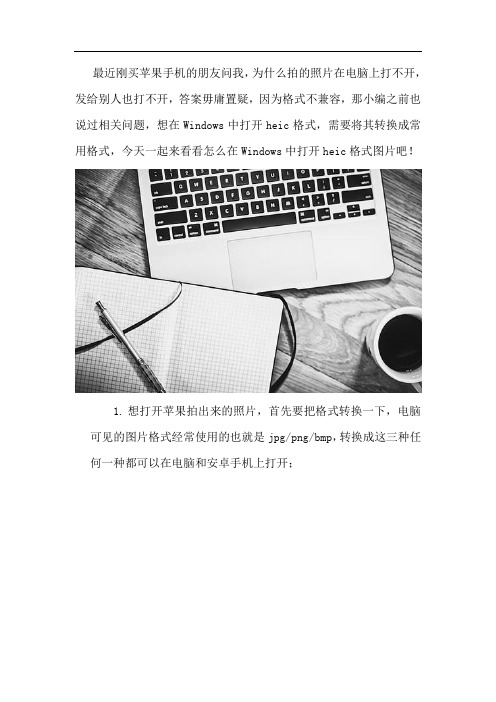
最近刚买苹果手机的朋友问我,为什么拍的照片在电脑上打不开,发给别人也打不开,答案毋庸置疑,因为格式不兼容,那小编之前也说过相关问题,想在Windows中打开heic格式,需要将其转换成常用格式,今天一起来看看怎么在Windows中打开heic格式图片吧!
1.想打开苹果拍出来的照片,首先要把格式转换一下,电脑
可见的图片格式经常使用的也就是jpg/png/bmp,转换成这三种任何一种都可以在电脑和安卓手机上打开;
2.运行“苹果HEIC图片转换器”,打开软件会有一个竖着的界面,可以调成横屏看着舒服一点,这个就是添加图片界面,添加图片之前要把heic图片传到电脑上;
3.图片上传之后,可以看到之前不能看的图片可以在此预览了;
4.然后开始修改相关参数,格式、质量大小都有默认值,可改可不改,如果图片大小想调成50%以上须先登录;
5.参数都改好之后,可以修改一下储存位置,默认的位置可能不方便找,然后可以点击“开始转换”;
6.转换过的图片就会保存到修改后的保存位置。
以上是怎么在Windows中打开heic格式图片的步骤,希望可以帮助到苹果新用户。
最新苹果系统heic格式图片怎么在电脑上打开

自从苹果更新到iOS11系统之后,图片的格式也是发生了很大的变化,iOS12也是沿袭了iOS11的这个优势,虽然占存更小,但是也有人头疼的,比如分享照片给好友或者发布朋友圈都会有所影响,那最新苹果系统heic格式图片怎么在电脑上打开呢?
1.拍照格式的不同是因为苹果独特的系统,在安卓手机和电脑上打不开也是因为其拍照格式是heic格式,并不是电脑可以查看的格式,想在电脑上打开可以将其格式转换一下;
2.转换的方式也很简单,可以在电脑中安装苹果HEIC图片转换器并且运行,然后直接添加图片;
3.其次是修改图片格式:jpg/bmp/png
图片质量:0-100
图片大小:0-100%(选择50%以下无需登录)
储存位置:保存到容易找到的位置;
4.最后点击“开始转换”在打开路径中查看图片,也可以在保存的位置中查看,图片就不再是heic图片了。
以上是最新苹果系统heic格式图片怎么在电脑上打开的相关内容,希望可以帮助到你!。
苹果手机中的照片heic图片怎么在电脑上打开
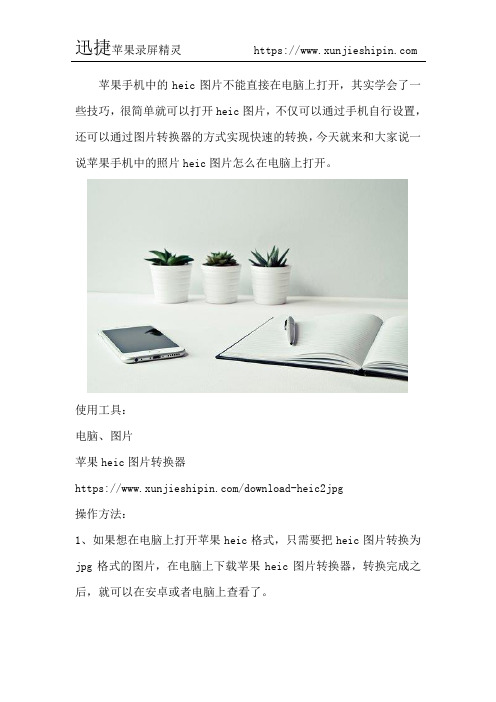
苹果手机中的heic图片不能直接在电脑上打开,其实学会了一些技巧,很简单就可以打开heic图片,不仅可以通过手机自行设置,还可以通过图片转换器的方式实现快速的转换,今天就来和大家说一说苹果手机中的照片heic图片怎么在电脑上打开。
使用工具:
电脑、图片
苹果heic图片转换器
https:///download-heic2jpg
操作方法:
1、如果想在电脑上打开苹果heic格式,只需要把heic图片转换为jpg格式的图片,在电脑上下载苹果heic图片转换器,转换完成之后,就可以在安卓或者电脑上查看了。
2、之后把heic图片传到电脑端,启动转换器,直接点击添加图片即可;
3、可以单张添加图片,也可以批量添加,添加过后,在预览页可以看到上传的图片,在此页面继续添加文件以及更改图片的储存位置;
4、图片都添加完,需要对要转换的图片的格式,质量以及大小参数进行修改,格式改为jpg ,也可以改为其他的,可以根据自己的需求进行设置;
5.最后就是点击右下角开始转换,网络正常的情况下,转换很快就可以完成,如果是批量转换的话稍等一会即可;
6.随后就可以在保存的位置查看新鲜出炉的jpg格式的图片了,小编建议保存到桌面以便查找方便。
以上就是分享的heic图片怎么在电脑上打开的教程,都是自己实验
过的哦!希望可以帮助到你!。
Mac电脑如何从iPhone手机同步图片

Mac电脑如何从iPhone手机同步图片
电脑是MAC,手机是Iphone,可怎么把手机的照片同步到MAC 里呢?Mac电脑如何从iPhone手机同步图片呢?就让店铺来告诉大家Mac电脑从iPhone手机同步图片的方法吧,希望对大家有所帮助。
Mac电脑从iPhone手机同步图片方法
1、iPhone手机使用数据线连接电脑。
并打开Mac上的【照片】软件。
2、点击【导入】,这时会将看到手机上的相片。
3、选择需要导入的相片,选择完毕之后。
如果导入后不想在手机上还留有相片,可以在【导入后删除项目】前打钩。
点击【导入2个所选】,就会将这两张相片导入到电脑上的【照片】管理器上。
4、点击横栏中的【照片】,就可以看到新导入的两张相片了。
5、这时候,选中这两张相片,点击菜单栏中的【文件】---【导出】---【导出2张照片】
6、填写相片信息。
如需要改变相片的格式,可以在【照片种类】中选择,还有相片的大小,也可以在【大小】中选择。
7、选择导出的路径。
点击【导出】即可。
这时就完成了相片保存到我们所选的路径下了。
注意事项:1、需要留意“导入后删除项目”,避免删除不想删除的相片。
2、这个办法只适合在Mac电脑上。
手机内容在电脑上显示

手机内容在电脑上显示
如今,手机已经成为人们生活中不可或缺的一部分,几乎每个人都拥有一部智能手机。
手机不仅可以用来打电话发短信,还可以用来浏览网页、玩游戏、拍照等等。
然而,有时候我们可能会觉得手机屏幕太小,想要在电脑上进行更加舒适的操作。
那么,手机内容如何在电脑上显示呢?
首先,我们可以通过数据线将手机连接到电脑上。
在连接成功后,手机的内容就可以在电脑上显示出来了。
这种方法非常简单,而且不需要额外的软件支持,非常方便。
其次,我们也可以通过无线连接的方式实现手机内容在电脑上显示。
比如,我们可以使用手机和电脑上的同一个Wi-Fi网络,然后通过一些应用程序或者软件实现无线连接。
这样,我们就可以在电脑上轻松地查看手机中的内容,而且不受数据线的限制,更加自由。
除了以上两种常见的方法,还有一些其他的方式可以实现手机内容在电脑上显示。
比如,一些手机厂商提供了自己的手机管理软件,通过这些软件,我们可以在电脑上管理手机中的内容,甚至可
以进行一些高级操作,比如备份、恢复、转移等等。
另外,一些第三方的应用程序也可以实现手机内容在电脑上显示。
这些应用程序通常提供了更加丰富的功能,比如文件传输、屏幕投射、远程控制等等,可以满足用户更加多样化的需求。
总的来说,手机内容在电脑上显示并不是一件困难的事情,我们可以通过数据线连接、无线连接、手机管理软件、第三方应用程序等多种方式来实现。
这些方法各有优劣,用户可以根据自己的需求和习惯来选择合适的方式。
无论是工作还是娱乐,都可以更加便捷地在电脑上处理手机中的内容。
手机和电脑的互联互通,也让我们的生活变得更加便利和高效。
如何解决电脑无法识别手机照片的问题

如何解决电脑无法识别手机照片的问题随着手机摄影的普及和照片存储的需求增加,将手机中的照片传输到电脑中进行编辑、备份或分享已成为常见操作。
然而,有时我们可能会遇到电脑无法识别手机照片的问题,无法正常进行照片传输。
本文将介绍一些解决这一问题的方法,让您能够轻松地将手机照片传输到电脑上。
一、检查USB连接和充电线首先,确保您的手机和电脑通过USB连接线连接。
有时候,USB 连接不稳定或者连接线出现问题会导致电脑无法识别手机。
您可以尝试更换USB连接线或者更换USB接口,以排除硬件问题。
二、启用USB调试模式手机系统的设置中,有一个USB调试模式选项。
启用USB调试模式后,手机将允许电脑进行更高级的访问权限,从而使得电脑能够正常识别手机。
具体的操作方法可能因手机品牌或者操作系统而有所不同,您可以通过在手机设置中搜索“开发者选项”或者“USB调试”来找到相关设置。
三、更新手机驱动程序有时候,电脑无法识别手机是因为手机的驱动程序不兼容或者需要更新。
您可以通过访问手机制造商的官方网站,下载并安装最新的手机驱动程序。
安装后,尝试重新连接手机并查看是否能够解决问题。
四、解锁手机屏幕如果您的手机在连接电脑时处于锁屏状态,电脑可能无法识别手机。
请先将手机解锁,然后再次连接到电脑上。
这样可以确保电脑能够正常读取手机中的文件和照片。
五、更换USB连接模式手机通常提供了多种USB连接模式,例如“文件传输”、“仅充电”、“USB调试”等。
在连接电脑时,您可以尝试切换不同的USB连接模式,以解决电脑无法识别手机的问题。
通常选择"文件传输"或"MTP"模式能够让电脑正确地读取手机中的照片和文件。
六、使用第三方传输工具如果以上方法都无法解决问题,您可以考虑使用一些第三方传输工具来进行照片传输。
这些工具通常具有更强大的兼容性和稳定性,能够帮助您将手机照片传输到电脑上。
您可以在应用商店中搜索并下载一些经典的文件传输工具,例如AirDroid、ShareIt等。
电脑怎么管理iPhone手机应用

电脑怎么管理iPhone手机应用有些人喜欢把手机连上电脑来管理手机应用等,比直接操作更直观方便,对于iPhone可以这样管理吗,当然是可以的。
下面就由店铺来给大家说说电脑怎么管理iphone,欢迎大家前来阅读!电脑怎么管理iphone一、用电脑来管理苹果手机上的内容1、如果想要用电脑来管理苹果手机,除了直接把手机连到到电脑上,还需要做什么呢?要在电脑管理iPhone 上的其它内容,比如应用程序,音乐,影片,铃声,信息之类的,需要借助苹果的 iTunes 软件。
2、如果你的电脑没有安装 iTunes 软件,请前往苹果官网下载,点击“立刻下载”按钮即可开始下载。
等待下载完成以后,运行iTunes 安装程序,根据提示安装即可。
安装完成以后请重新启动电脑。
3、然后把iPhone 与电脑用原配数据线连接起来,然后打开iTunes 软件。
待 iTunes 识别出来 iPhone 以后,点击 iPhone 设备图标4、随后即可进入iPhone 的管理界面,上面顶部一排是管理内容分类,如摘要,信息,应用程序,铃声等二、苹果手机直接连接电脑1、用苹果手机正品数据线连接到电脑上的USB 端口,电脑系统会自动识别出苹果手机的内部存储器。
内部存储器包括包括手机上的照片和视频,可以在电脑上把照片或者视频从苹果手机上拷贝到电脑上2、苹果手机直接连接电脑除了可以打开储存器以外,还可以通过电脑的 USB 端口为手机电池充电。
当苹果手机在充电时,可以在锁屏界面看到充电电池图标,还可以在屏幕右上角看到电池为充电状态。
三、用电脑为苹果手机重装系统1、iTunes 除了可以管理苹果手机上的内容以外,还有一个很强大的功能,就是可以为苹果手机重新刷新固件,就好比电脑重新安装系统一样。
在 iTunes 的摘要界面,有二个比较特别的按钮“检查更新和恢复iPhone”2、这二个按钮再配合上键盘上的“Shift”键,可以为苹果手机更新高版本固件或是恢复固件系统。
苹果手机和电脑怎么连接
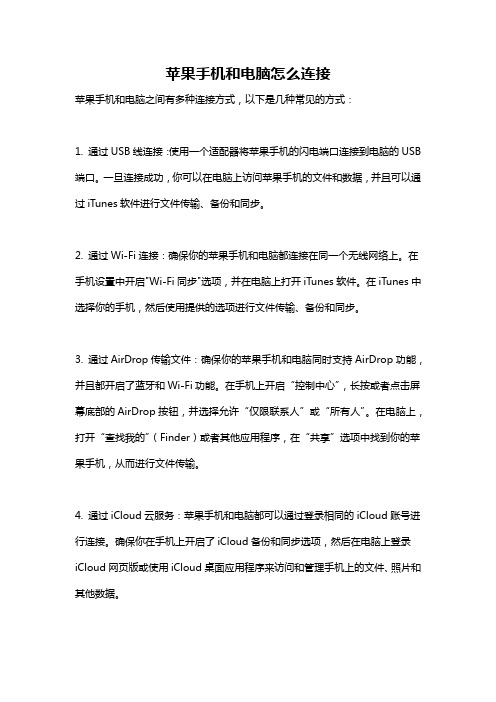
苹果手机和电脑怎么连接
苹果手机和电脑之间有多种连接方式,以下是几种常见的方式:
1. 通过USB线连接:使用一个适配器将苹果手机的闪电端口连接到电脑的USB 端口。
一旦连接成功,你可以在电脑上访问苹果手机的文件和数据,并且可以通过iTunes软件进行文件传输、备份和同步。
2. 通过Wi-Fi连接:确保你的苹果手机和电脑都连接在同一个无线网络上。
在手机设置中开启"Wi-Fi同步"选项,并在电脑上打开iTunes软件。
在iTunes中选择你的手机,然后使用提供的选项进行文件传输、备份和同步。
3. 通过AirDrop传输文件:确保你的苹果手机和电脑同时支持AirDrop功能,并且都开启了蓝牙和Wi-Fi功能。
在手机上开启“控制中心”,长按或者点击屏幕底部的AirDrop按钮,并选择允许“仅限联系人”或“所有人”。
在电脑上,打开“查找我的”(Finder)或者其他应用程序,在“共享”选项中找到你的苹果手机,从而进行文件传输。
4. 通过iCloud云服务:苹果手机和电脑都可以通过登录相同的iCloud账号进行连接。
确保你在手机上开启了iCloud备份和同步选项,然后在电脑上登录iCloud网页版或使用iCloud桌面应用程序来访问和管理手机上的文件、照片和其他数据。
这些是最常见的连接方式,根据你的具体需求和设备支持,你可以选择适合自己的连接方式。
电脑打不开iphone手机的照片怎么解决

电脑打不开iphone手机的照片怎么解决
推荐文章
电脑shift键失灵了该怎么解决?热度:IE报错已停止工作,该怎么解决呢?热度:u盘延缓写入失败该如何解决?热度:笔记本摄像头打不开该怎么解决?热度:笔记本触摸板没反应该怎么解决?热度:
有时候我们想要把iphone手机的照片传到电脑保存下来,但是连接了手机电脑却打不开照片怎么办呢?下面由店铺为你整理了电脑打不开iphone手机的照片怎么解决的相关方法,希望对你有帮助!
电脑打不开iphone照片的解决方法如下
连接手机后,我的电脑出现了“Apple iPhone便携式设备”这个文件夹,但是进去后,能显示有好多G的照片,可是进去后就是看不到图片,好懊恼!
原来这是因为我们连接IPhone的时候,手机是锁定的,苹果为了避免手机隐私的泄露,是在锁屏的情况下是休想看到任何信息的。
(这里我们再次祭奠下伟大的乔布斯老师)
这里必须拔掉USB,把手机解锁后,重新连上电脑(这里注意一定要拔下来在解锁,连接状态解锁刷新是没有用的)
再次进入刚才那个文件夹,你会发现照片乖乖的躺在里面等待你处理。
iPhone默认的heic格式怎么在电脑上打开

苹果更新换代的速度绝对可以让我们为之惊叹,前两年发布的iOS11系统绝对惊住了苹果用户,特别是heic格式的默认照片形式,很多用户现在应该都适应了吧!iOS12系统沿袭了iOS11的图片格式,给手机节省了不少空间,但是在安卓和电脑中打不开这些格式仍然给用户带来了很多的麻烦,那iphone默认的heic格式怎么在在电脑上打开呢?
方法/步骤:
1.首先下载苹果HIEC图片转换器,把苹果手机中的照片传到电脑上,然后开始“添加图片”,支持批量添加,按Ctrl键可以全选;
2.图片添加完成之后,先修改转换过的图片格式以及质量和大小,一般都可以设置为jpg格式,图片质量可以尽可能的选择高清,大小50%即可;
3.然后就是修改图片的储存位置,在右上角修改即可,白存到C 盘或者固定文件夹容易找到的地方;
4.点击“开始转换”,等待几秒就可以了,在保存位置空就可以就看到转换的图片喽!
以上就是iPhone默认的heic格式怎么在电脑上打开的方法,希望对你有点帮助!。
- 1、下载文档前请自行甄别文档内容的完整性,平台不提供额外的编辑、内容补充、找答案等附加服务。
- 2、"仅部分预览"的文档,不可在线预览部分如存在完整性等问题,可反馈申请退款(可完整预览的文档不适用该条件!)。
- 3、如文档侵犯您的权益,请联系客服反馈,我们会尽快为您处理(人工客服工作时间:9:00-18:30)。
继iOS11之后iPhone就将图片储存的默认格式修改为了HIEC格式。
原因是HIEC与JPG相比,它占用的空间更小,画质更加无损。
但与此同时它也为用户图片的传输带来了很多的不便,因为HIEC图片是只可以在iOS11操作系统里打开的,此种格式是无法在Windows 系统打开的,但是如果因为工作需要,我们应该怎样实现iPhone手机图片在电脑里打开的问题呢?下面我们就一起来看一下吧。
步骤一:要实现iPhone XS Max手机图片在电脑上打开的问题,就需要先对图片进行转换,我们可以通过电脑浏览器搜索迅捷PDF在线转换器,进行图片在线转换。
步骤二:通过搜索进入在线转换器页面后,在页面上方文档转换的功能栏中,选择HIEC转JPG功能。
步骤三:转入HIEC转JPG功能页面后,就可以将需要用电脑打开的图片添加进来了。
步骤四:图片添加进来后,在图片的下方可以对图片质量、保存Exif信息和公开文件的选项进行修改。
步骤五:上面的选项修改好后,就可以通过开始转换按钮对图片进行转换了,开始转换后,在图片的下方会出现图片转换所需要的时间。
步骤六:等待图片转换结束后,我们就可以就转换后的JPG图片保存到电脑上了,这样就可以实现iPhone手机图片用电脑打开的问
题了。
iPhone手机怎样在电脑里打开的问题上面,上面已经为大家讲解过了,大家需要将iPhone手机在电脑里打开时,可以先对图片进行格式转换,然后就可以实现iPhone手机图片在电脑上打开的操作了。
